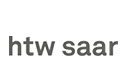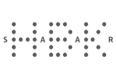Office365 (lokal und als Web-App) sowie Online-Dienste
ACHTUNG: Die Nutzung des aktuellen Tenants mit der nachfolgend beschriebenen Anmeldung ist noch nicht offiziell freigegeben. Grund ist ein bis dato fehlendes Betriebskonzept. Bei Problemen kann deshalb auch kein Support geleistet werden. Für die Nutzung von Teams müssen Sie nach wie vor die hier beschriebene Selbstregistrierung in einem älteren Tenant der htw saar durchführen.
Jeder Mitarbeitende und Studierende der htw saar, dem eine Office365 A3/A5-Softwarelizenz zugewiesen wurde, kann neben der Nutzung der Webapps von Office 365 auch lokal installierbare Versionen der Hauptprogramme auf mehreren Geräten herunterladen und nach der Installation lokal nutzen.
Voraussetzung ist eine Anmeldung im Portal Office365:
| Portal: Benutzername: Passwort: | https://www.office.com/ |
Bei Bedarf können Sie sich übergangsweise auch noch in einem älteren Portal registrieren, in dem jedoch lediglich A1-Lizenzen zur Verfügung stehen (nur Online-Applikationen) Der Ablauf wird hier erläutert: https://www.htwsaar.de/fileadmin/ingwi/studium/service/anleitung_office365.pdf
Office365 auf dienstlichen und privaten Rechnern
Eine lokale Installation der Office-Suite als Office365 ist für dienstliche Rechner spätestens dann erforderlich, wenn Mitarbeitende Office auf mehr als einem Gerät verwenden wollen (z.B. auf mehreren Büro-PCs und zusätzlich auf Dienst-Notebooks - siehe Hinweis zur Office-Lizenzierung). Auf privaten Rechnern darf Office nur in Form von Office365 installiert werden. Erlaubt sind bis zu 15 Installationen: 5 Smartphones, 5 Tablets sowie 5 PCs oder Macs. Melden Sie sich dazu im Office365-Portal an und gehen wie folgt vor:
- Button "Office installieren" rechts oben -> Liste aufklappen
- Den zweiten Weg wählen "Weitere Installationsoptionen"
- Im Bereich "Mein Konto" "Apps und Geräte" auswählen
- Download-Datei (für Windows-Plattform z.B. *.exe, ca. 7,7 MB) speichern
- Von Office365 abmelden und Browser schließen
- Download-Datei starten und Installation abwarten
- Beim ersten Start von Word wird automatisch der Aktivierungsprozess über Anmelden mit dem Microsoft-Benutzernamen aufgerufen.
Microsoft beschreibt den Prozess auf dieser Seite.
Das zugrundeliegende Betriebssystem muss eine Installation von Office technisch ermöglichen. Melden Sie sich auf einem Linux-Rechner bei Office365 an, fehlt die Download-Möglichkeit.
Soll als primärer Speicherort nicht die Cloud, sondern ein lokaler Datenträger dienen, lässt sich das in den Word-Optionen unter "Speichern / Standardmäßig auf Computer speichern" einstellen.
WICHTIG: Durch die Art der Aktivierung ist das Funktionieren der lokalen Office-Installation an die Laufzeit des Campus-Vertrages gekoppelt. Endet der Vertrag - aus welchen Gründen auch immer, erlischt auch Ihr MS Office-Nutzungsrecht. Microsoft prüft die Gültigkeit in regelmäßigen Abständen. Dazu müssen Sie mindestens einmal pro Monat online sein. Fällt die Prüfung negativ aus, stufen sich die Office-Applikationen in eine Art Viewer-Modus zurück. Dokumente lassen sich dann noch öffnen, nicht jedoch bearbeiten.
Office365 Online-Dienste inkl. Teams
Über die oben angegebene allgemeine Portal-Adresse gelangen Sie zu den Cloud-Anwendungen von Microsoft. Da es weitere Adressen als Eintrittspunkt gibt, ist der Benutzername <htw-saar-Kennung> für das übergangsweise bereitstehende ältere Office365-Portal unbedingt mit "@htw-saarland.de" zu ergänzen (HINWEIS: Im aktuellen Portal der htw saar müssen Sie "@htwsaar.de" verwenden). Durch das Anhängen der Domäne an die Benutzerkennung erfolgt immer die Zuordnung zum htw-saar-Vertrag und Sie landen im richtigen Portal - egal, welchen Zugang Sie verwenden.
Bei Fragen wenden Sie sich bitte an software(at)hiz-saarland.de.
Microsoft - Konto
Anlegen oder Verlängern eines Microsoft-Kontos zum Bezug von MS Office 365 ProPlus:
Für HTW-Mitarbeiter
"Work-at-Home"-Lizenz:
für Windows
für MacOS
Home-Use"-Lizenz:
http://hup.microsoft.com/
Softwareportal der UdS
zum einkaufen hier
online registrieren / einloggen